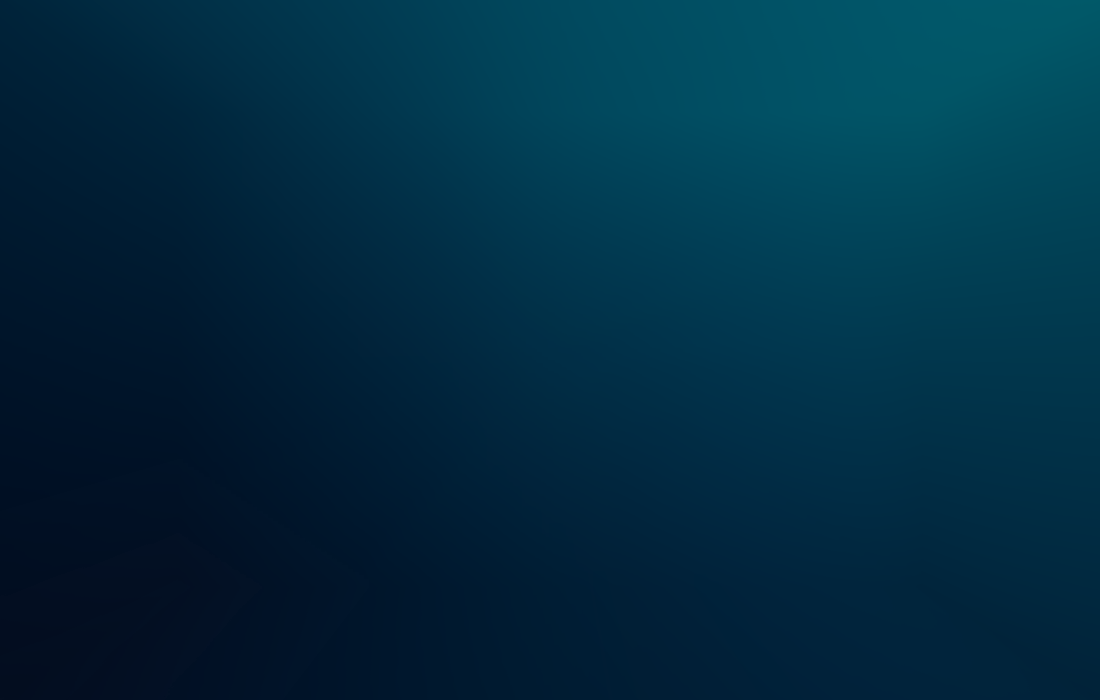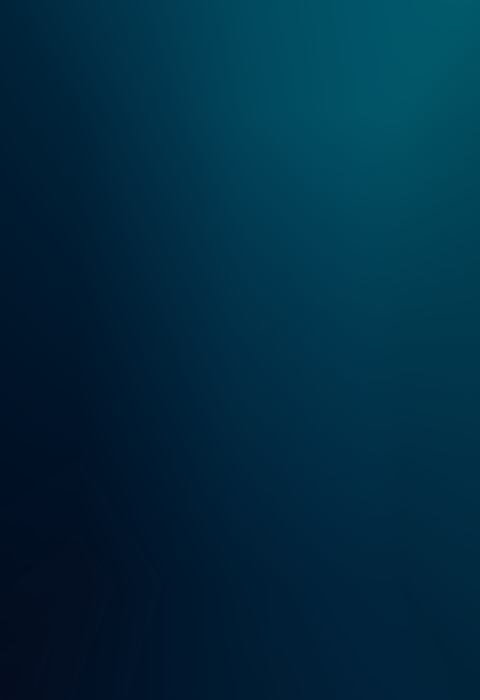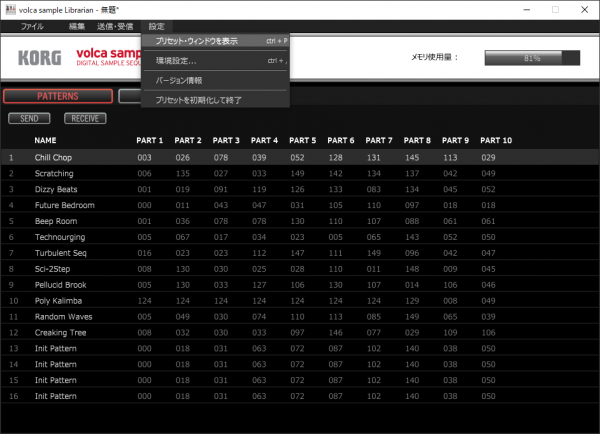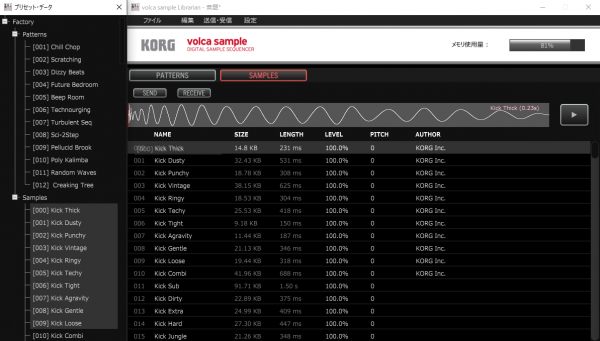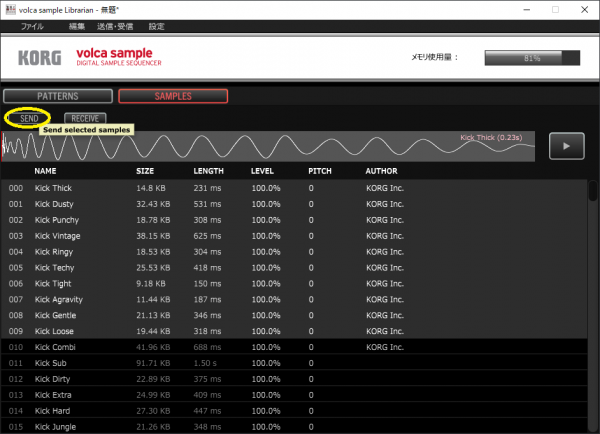日頃より、コルグ製品をご愛用いただきまして誠にありがとうございます。
8月に発売となりましたvolca sampleにつきまして、工場出荷時の一部サンプル・データに不具合があることが判明しました。
すでにご購入頂いたお客様には、ご不便をお掛けしましたことを深くお詫び申し上げます。
【該当シリアル・ナンバー】
#0001〜2680
【対処方法】
以下のいずれかの方法にて、正常なサンプル・データを読み込ませて下さい。
東京都杉並区下高井戸1-15-10 柏木ビル
コルグ・サービスセンター
volca sample係
電話:0570-666-569
※着払いにてご発送下さい。作業完了後、元払いにてご返却致します。
8月に発売となりましたvolca sampleにつきまして、工場出荷時の一部サンプル・データに不具合があることが判明しました。
すでにご購入頂いたお客様には、ご不便をお掛けしましたことを深くお詫び申し上げます。
【該当シリアル・ナンバー】
#0001〜2680
【対処方法】
以下のいずれかの方法にて、正常なサンプル・データを読み込ませて下さい。
- 専用ライブラリアン・ソフト「volca sample librarian」を使用します。
手順は こちらをご参照ください。 - お客様ご自身でサンプル・データを読み込ませる環境がございません場合は、コルグ・サービスセンターにて代行致します。大変お手数ですが、住所、氏名、電話番号を明記のうえ、下記の宛先まで該当製品をお送り下さい。
東京都杉並区下高井戸1-15-10 柏木ビル
コルグ・サービスセンター
volca sample係
電話:0570-666-569
※着払いにてご発送下さい。作業完了後、元払いにてご返却致します。
- 「volca sample/Librarian」を下記のリンクからダウンロード、インストールしてください。
https://www.korg.com/support/download/product/0/867/#software - micro USBケーブルでvolca samleとPC/Macに接続してください。その後volca sampleの電源を入れてください。
- 「volca sample/Librarian」を起動します。volca sampleからデータが読み込まれるまで、しばらくお待ち下さい。
- メニューバーより「設定」にある 「プリセット・ウィンドウを表示」を選択します。(画面1参照)
- メイン・ウインドウを
「SAMPLES」に切り替えます。その後、プリセット・ウインドウより
Factory→Samplesを開き、最初の10個のサンプル(000-009)を選択し、メイン・ウインドウの000番にドラッグ&ドロップします。これで最初の10個のファクトリー・プリセットが上書きされます。(画面2参照)
※破損があるサンプル・データは005 - 008の4個のみです。 - 「送信・受信」メニューより 「全てのサンプルデータを書き込み」を実行します。サンプル・データが実機に転送されますので少しお待ち下さい。(画面3参照)